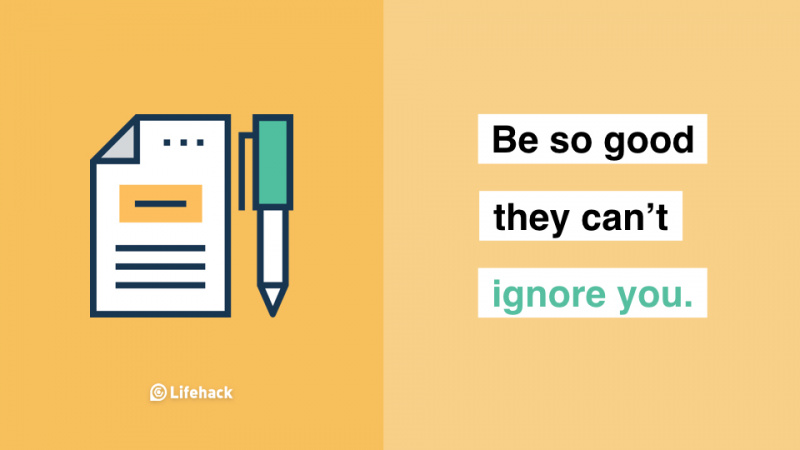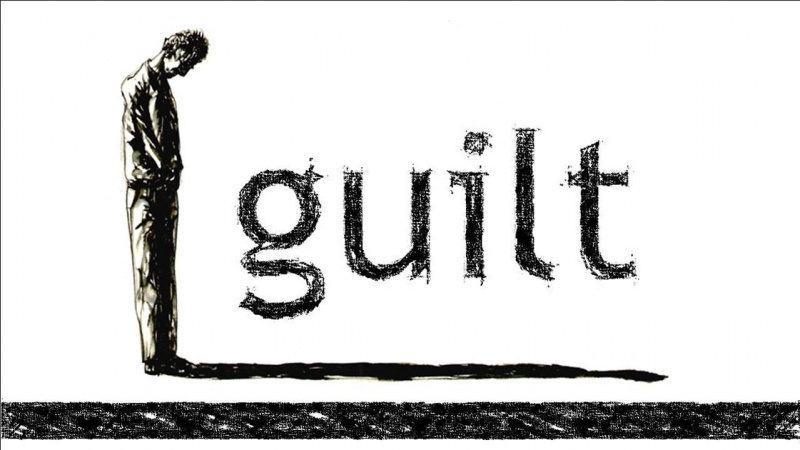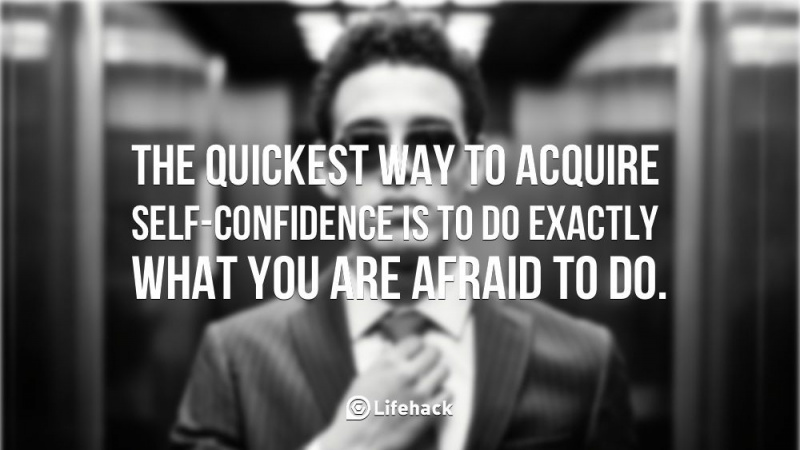Com fer que la navegació privada a Safari sigui realment privada

Arriba un moment en què potser cerquem en línia i no volem que el navegador recordi els nostres passos. Les raons no sempre han de ser les que, òbviament, pensem com la raó principal; per exemple, de vegades és possible que no vulgueu que Safari recordi les vostres contrasenyes o que us demani que introduïu la vostra contrasenya quan navegueu per Internet.
Sigui quina sigui la raó, podem pensar que estem totalment clars amb la navegació privada a Safari i la resta de navegadors en un Mac. Tot i això, una ordre ràpida de Terminal pot mostrar tots els llocs web que hàgiu visitat. Com ho fas? A més, com esborren definitivament les pistes? Avui proporcionarem respostes i més.

Què fa la navegació privada?
Quan s’activa, la navegació privada a Safari impedeix que es mantingui l’historial de navegació a la pestanya d’historial de l’aplicació. A més, no omple la informació que heu desat al navegador. En aquest mode, essencialment us convertireu en incògnit i totes les referències d’ús anterior s’emmagatzemen essencialment quan esteu en mode privat.

Per exemple: si esteu a Facebook o empleneu un formulari i alguna informació o el vostre inici de sessió ja s'ha omplert als espais proporcionats, s'anomena omplir automàticament. S'activa simplement fent clic a Safari al costat del símbol d'Apple a la barra de menú i seleccionant Navegació privada i, tot seguit, fent clic a D'acord fins a la sol·licitud.Publicitat

Les raons del mode privat difereixen per a cada individu. Tot i que no hi entrarem tot d’aquestes raons, una cosa que és important recordar és que la navegació privada no oblida els llocs web que visiteu. Com veurem més endavant, els Mac conserven una segona còpia dels llocs web que visiteu en qualsevol dels dos modes. Si esteu en mode frenètic buscant una solució a això, no busqueu més.
L'Arxiu Terminal
Tot i que Safari fa un bon treball mantenint l’historial de cerques fora de mirades indiscretes a la pestanya Historial, hi ha una manera menys obvia de veure una llista completa de llocs web visitats a Mac. Això es fa a Terminal; l'emulador de línia d'ordres que us permet fer canvis al vostre Mac.
El terminal es troba a la carpeta Utilities del vostre Mac. Un cop activat, només cal afegir l'ordre:
dscacheutil -cachedump -entries Host Publicitat
Un cop premeu Intro, apareixerà una llista dels llocs visitats. Mostrant només els dominis, els llocs apareixen en un format de:
Clau: h_name: (domini del lloc web) ipv4: 1
Tanmateix, no cal tenir por: hi ha una manera d’esborrar aquesta informació de Terminal amb una ordre tan senzilla.
Netejant les pistes

De la mateixa manera que heu pogut introduir l'ordre per veure els llocs web, podeu esborrar la memòria cau que us va mostrar Terminal amb la comanda:Publicitat
dscacheutil -flushcache
Com indica l'ordre, això literalment elimina els dominis de Terminal. Això no impedeix que es continuï registrant el registre per a futurs llocs, de manera que, si és un problema, repetiu aquest procés regularment.
Altres navegadors i navegació privada

Altres navegadors tenen aquesta forma de mode de privadesa per al seu servei. Prometen moltes de les mateixes coses que Safari, però no tenen el mateix problema de Terminal, a causa de com aquesta ordre només presenta els llocs web visitats a Safari (els navegadors Mac s’envien amb).
Publicitat

Si utilitzeu Firefox , notareu que el seu mode privat també es coneix com a navegació privada. Chrome crida el mode privat d 'incògnit, mentre que Internet Explorer es refereix a la navegació InPrivate. opera és el més recent de l'escena, que es denomina Pestanya privada. Safari és el navegador més antic conegut amb aquesta funció.

Com podeu veure, tot i que la navegació privada no és 100% privada, Terminal permet que el vostre navegador sigui. De quines maneres Terminal us ha ajudat la vida o us ha permès ser més productiu? Feu-nos-ho saber en els comentaris següents.